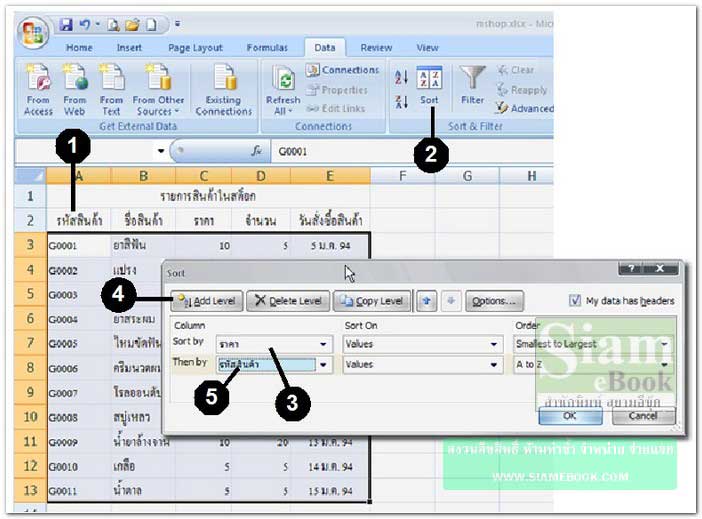บทความแสดงการทำงานกับฐานข้อมูลใน Excel 2007 เพื่อความสะดวกกรณีที่ข้อมูลในชีทมีจำนวนมากหลายรายการ
การทำงานกับฐานข้อมูลจะนิยมใช้งานโปรแกรมประเภทนี้โดยเฉพาะเช่น Access แม้โปรแกรม Excel 2007 จะสามารถทำได้ แต่ก็เหมาะสำหรับฐานข้อมูลขนาดเล็กๆ เท่านั้นลักษณะของฐานข้อมูลจะเป็นการจัดเก็บ ข้อมูลเกี่ยวกับสิ่งต่างๆ อย่างเป็นระบบ ระเบียบเพื่อความสะดวกในการค้นหา เรียกใช้งาน หรือจัดการใน ลักษณะต่างๆ
ฐานข้อมูลที่เราพบเห็นกันบ่อยๆ หรือที่ใกล้ตัวที่สุด เช่น ข้อมูลบัตรประจำตัวประชาชน บัตร ATM ซึ่งผู้จัดเก็บข้อมูลของเราไว้ ก็จะรวบรวมข้อมูลต่างๆ เกี่ยวกับตัวเรา เช่น
ชื่อ-สกุล หมายเลขบัตรประจำตัว ฯลฯ เพื่อความสะดวกในการให้บริการข้อมูล ในกรณีเกิดการสูญหาย
แต่ในทางธุรกิจ ฐานข้อมูลมีความสำคัญมาก การเก็บข้อมูลที่เป็นระบบระเบียบทำให้สามารถ วิเคราะห์ความเป็นไปหรือทิศทางของธุรกิจของหน่วยงานได้ สามารถดูได้ตลอดเวลายอดขายสินค้าในเดือน นี้เป็นอย่างไรบ้าง เดือนต่อไปจะเป็นอย่างไร ต้องผลิตเพิ่มหรือไม่
ลักษณะของฐานข้อมูล
ในการพิมพ์ข้อมูลในโปรแกรม Excel จะสามารถพิมพ์ข้อมูลต่างๆ ลงไปได้โดยอาจแตกต่างจากการ คำนวณเล็กน้อยเช่น
1. หัวข้อหรือฟิลด์ เพื่อกำหนดโครงร่างโดยรวมของข้อมูล ว่ามีอะไรบ้าง เช่น รหัสสินค้า ชื่อสินค้า ประเภทสินค้า ราคา จำนวน รวม
2. ข้อมูลแต่ละรายการหรือแต่ละแถวจะเรียกว่าระเบียน หรือเรคคอร์ด
3. ให้พิมพ์ข้อมูลลงไปตามตัวอย่าง
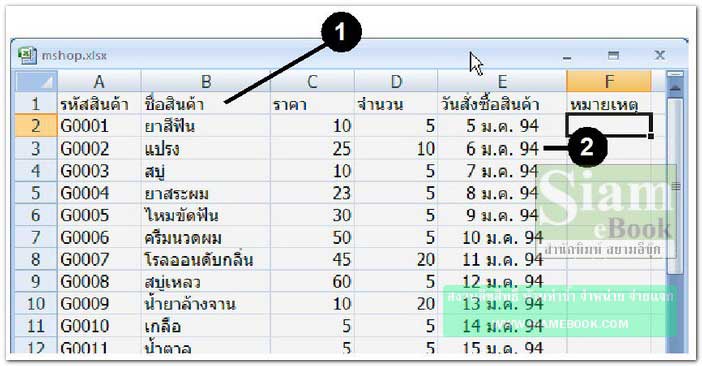
ตัวอย่างการจัดการข้อมูลด้วย AutoFillter
ลักษณะของออโต้ฟิลเตอร์จะช่วยให้เกิดความสะดวกในการจัดการกับข้อมูลในลักษณะต่างๆ เช่น สั่งให้โปรแกรมแสดงข้อมูลที่มีการสั่งซื้อล่าสุดวันที่ 5 มกราคม 2005 หรือ
แสดงข้อมูลสินค้าที่มีราคาแพงกว่า 40 บาท
1. คลิกที่ฟิลด์แรกสุดเช่น A2 รหัสสินค้า
2. คลิก Filter
3. จะปรากฏปุ่มลูกศรที่แต่ละฟิลด์ ถ้าคลิกก็จะปรากฏคำสั่งย่อยเช่น Sort Smallest to Largest (จัดเรียงข้อมูลจากน้อยไปมาก)
4. การสั่งให้โปรแกรมแสดงข้อมูลสินค้าที่มีราคามากกว่า 40 บาท ให้คลิก Number Filters>> Greater Than...
5. ในช่องราคา ให้คลิกเลือก Greater Than และพิมพ์ 40 ในช่องถัดไป เสร็จแล้วคลิกปุ่ม OK เพื่อออก
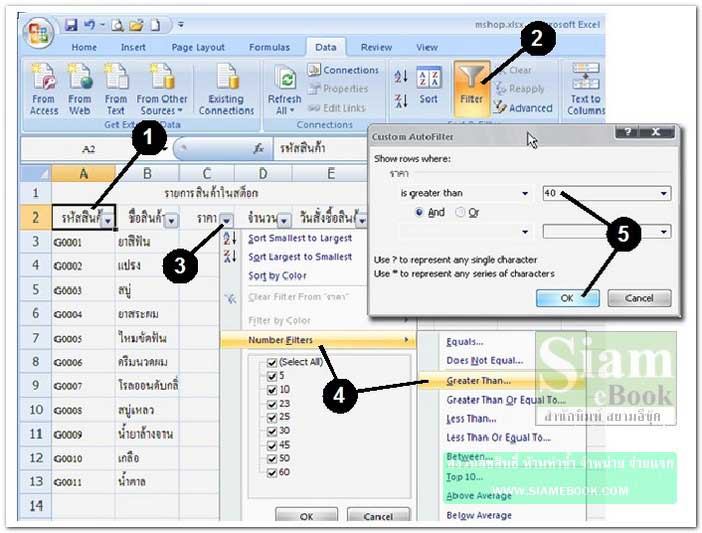
ตัวเลือกอื่นๆ
Equals แทนความหมายเท่ากับ เท่ากัน เช่น ต้องการหาข้อมูลยาสระผม ก็พิมพ์ ยาสระผม เพื่อให้โปรแกรมค้นหาเฉพาะสินค้าที่ชื่อ ยาสระผม
Does Not Equal ไม่เท่ากับหรือไม่เท่ากัน เช่น ถ้าพิมพ์ ยาสระผม ก็จะเป็นการค้นหาโดยยก เว้นการค้นหาข้อมูลสินค้าชื่อ ยาสระผม
Greater Than มีค่ามากกว่า เช่น ต้องการค้นหาข้อมูลสินค้าที่มีราคามากกว่า 40 บาท ก็พิมพ์ 40 ลงไป เพื่อให้โปรแกรมแสดงเฉพาะสินค้าที่มีราคามากกว่า 40 บาท
Greater Than Or Equal To ตั้งแต่จำนวนเป็นต้นไป ถ้าระบุ 40 ลงไปก็จะเป็นการค้นหา สินค้าที่มีราคาตั้งแต่ 40 บาทขึ้นไป
Less Than มีค่าน้อยกว่า ถ้าระบุตัวเลข 40 ลงไป ก็จะเป็นการค้นหาสินค้าที่มีราคาต่ำ กว่า 40 บาท
Less Than Or Equal To มีค่าตั้งแต่...ลงไป ถ้าระบุตัวเลข 40 ก็จะเป็นการค้นหาสินค้า ที่มีราคาตั้งแต่ 40, 39, 38... ลงไป
Between อยู่ระหว่างข้อมูลเท่าไหร่ถึงเท่าไหร่ เช่น ระหว่าง 40 - 50
6. โปรแกรมก็จะแสดงข้อมูลสินค้าเฉพาะที่มีราคาเกินกว่า 40 บาท จากตัวอย่างมี 3 รายการ
7. สั่งให้โปรแกรมแสดงข้อมูลต่างๆ เหมือนเดิมโดยคลิกปุ่มลูกศรและคลิกเลือก Clear Filter From “ราคา”
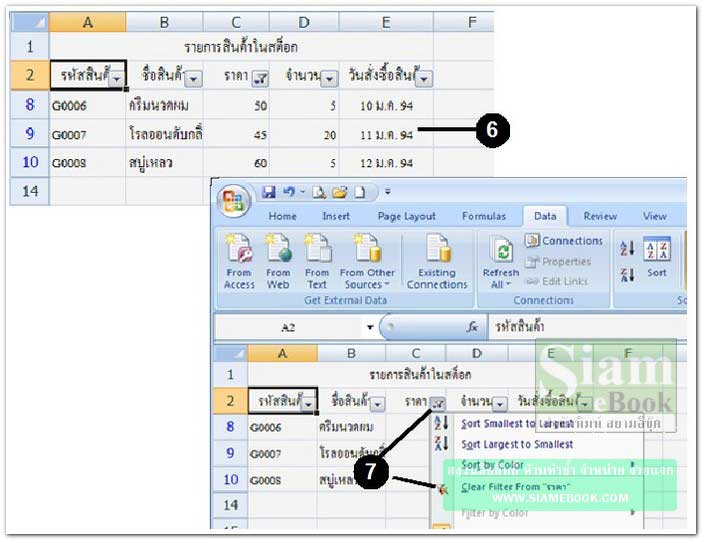
8. การยกเลิก AutoFilter ให้คลิกฟิลด์แรกเช่น รหัสสินค้า
9. คลิก Filter อีกครั้ง
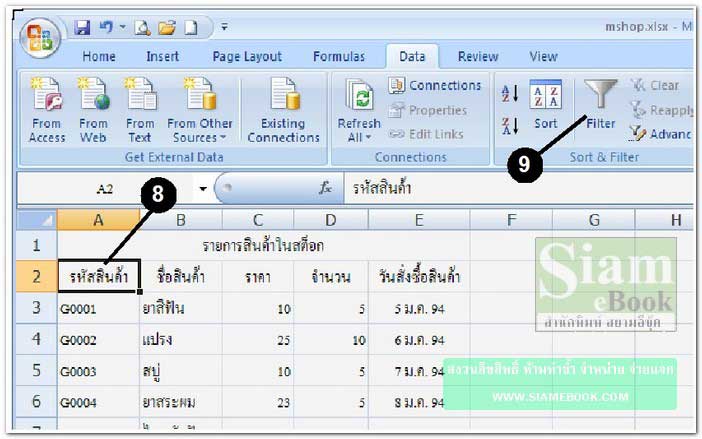
การจัดเรียงข้อมูล
ข้อมูลทั้งหมดสามารถจัดเรียงในรูปแบบต่างๆ ได้ เช่นจัดเรียงตามรายชื่อ จัดเรียงตามวันที่ เดือน ปี
1. คลิกที่ฟิลด์แรกสุด เช่น รหัสสินค้า
2. คลิก Sort
3. คลิกเลือกลักษณะการจัดเรียงข้อมูลเช่น Sort by = ราคา เป็นการจัดเรียงตามราคา
4. คลิก Add Level เพิ่มระดับการจัดเรียง
5. Then by = รหัสสินค้า ในกรณีที่ราคาสินค้าซ้ำกัน ก็เรียงตามรหัสสินค้า